Qu'est-ce qu'un fichier HEIC et pourquoi les iPhones l'utilisent-ils ?
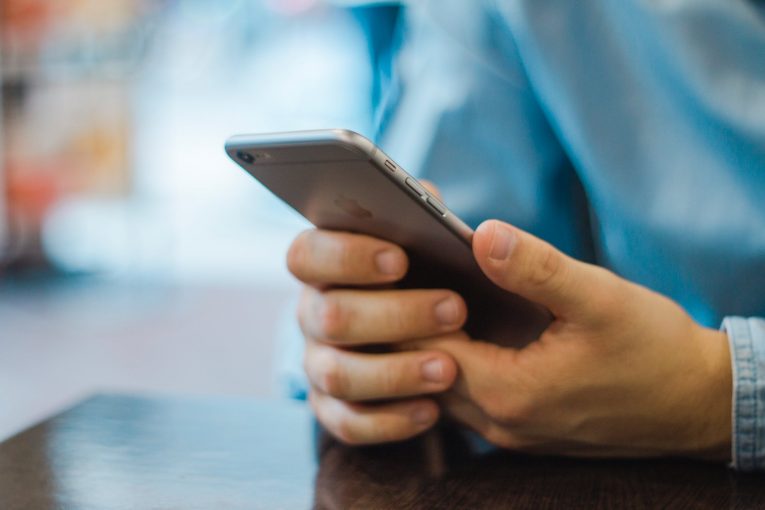
Les nouveaux utilisateurs d'iPhone peuvent être ravis de découvrir toutes les fonctionnalités et les bizarreries de l'écosystème Apple. Cependant, il y a une question que chaque utilisateur d'iPhone se pose - pourquoi leur appareil photo prend-il des images au format de fichier HEIC. C'est un format de fichier peu courant pour la plupart des gens mais, en réalité, il est vraiment utile si vous le faites de manière professionnelle. HEIC a une compression superbe par rapport au format JPEG, par exemple, et il ne sacrifie pas la qualité de l'image pour l'obtenir. Bien que le format HEIC soit très utile aux photographes utilisant des iPhones pour prendre quelques photos rapides, il peut s'avérer gênant pour les utilisateurs réguliers.
HEIC est l'abréviation de High Efficiency Image File. Il s'agit d'un format fabriqué par Apple, que le logiciel iOS prend en charge à partir de la version 11 et supérieure. Comme mentionné, le format HEIC est supérieur au JPEG en termes de qualité et de compression. La seule chose qui lui manque est une compatibilité suffisante - de nombreux appareils ne le prennent pas encore en charge, c'est pourquoi les utilisateurs sont gênés par cela.
Empêcher l'iPhone d'utiliser le format HEIC
Heureusement, les ingénieurs d'Apple ne vous ont pas laissé sans options. Vous pouvez désactiver le format HEIC et vous en tenir à un format de fichier plus couramment utilisé. Gardez à l'esprit que cela aura un léger impact sur la taille et la qualité du fichier - mais ce n'est pas terrible.
Allez dans le menu Paramètres iPhone -> Appareil photo -> Formats. Ensuite, sélectionnez Le plus compatible au lieu de Haute efficacité . Désormais, toutes les photos que vous prenez doivent utiliser le format JPG.
Convertissez des fichiers HEIC en JPG sur votre bureau
Si vous essayez d'envoyer des images HEIC sur votre Mac ou votre ordinateur de bureau, vous serez heureux d'apprendre qu'elles peuvent être automatiquement formatées en JPG. Pour utiliser cette fonction, commencez par connecter les appareils entre eux. Puis:
- Ouvrez les paramètres de l'iPhone -> Photos .
- Faites défiler vers le bas jusqu'à ce que vous trouviez l' option Transférer vers Mac ou PC et réglez-la sur Automatique .
Votre prochain transfert d'images devrait les convertir automatiquement dans un format plus compatible que HEIC.





